系统下载推荐
办法/步骤
1、在“开始”菜单选择“运行”,输入“gpedit.msc”后回车,打开本地组策略编辑器。依次展开“计算机设置---win配置---安全配置---ip安全策略,在 本地计算机”。

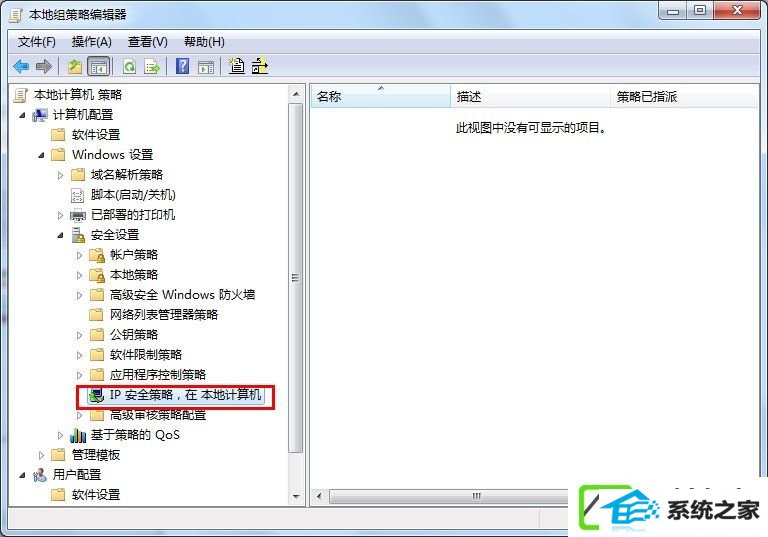
以关上135端口为例(其他端口操作相同):
2、在本地组策略编辑器右边空白处 右键单击鼠标,选择“创建ip安全策略”,弹出ip安全策略向导对话框,单击下一步;在出现的对话框中的名称处写“关上端口”(可随意填写),点击下一步;对话框中的“激活默认响应规则”选项不要勾选,然后单击下一步;勾选“编辑属性”,单击完成。
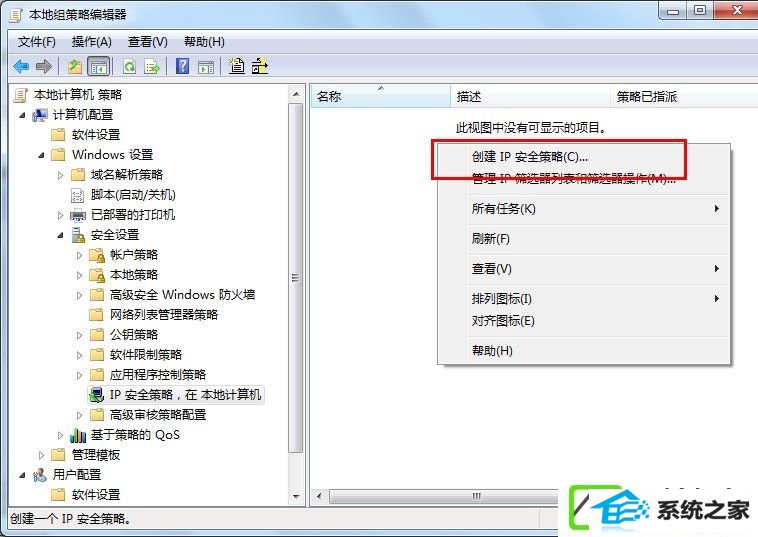
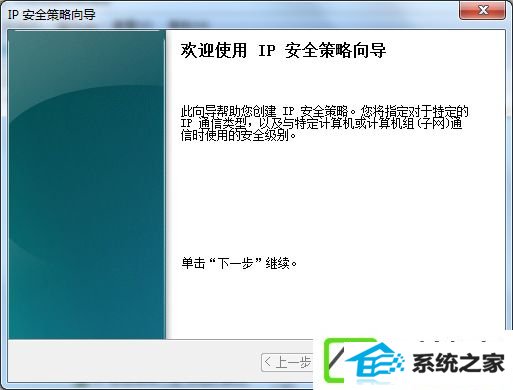
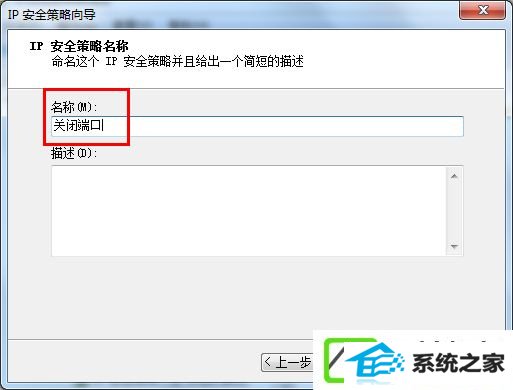
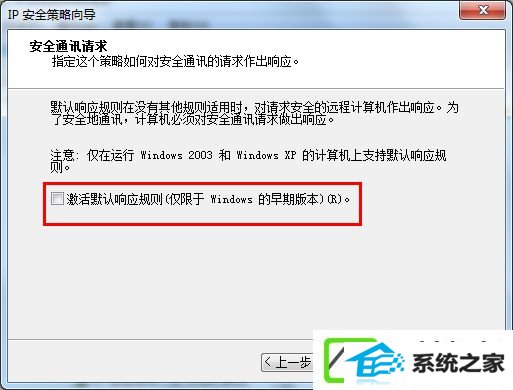
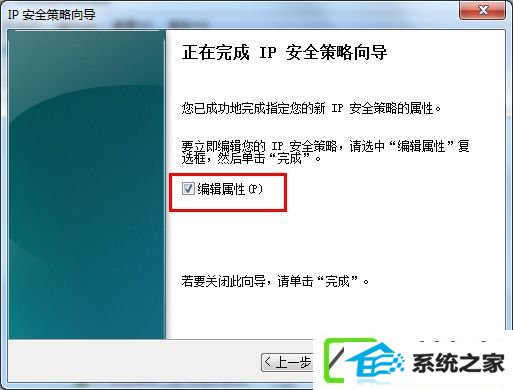
3、在出现的“关上端口 属性”对话框中,选择“规则”选项卡,消除“使用 添加向导”前边的勾后,单击“添加”按钮。
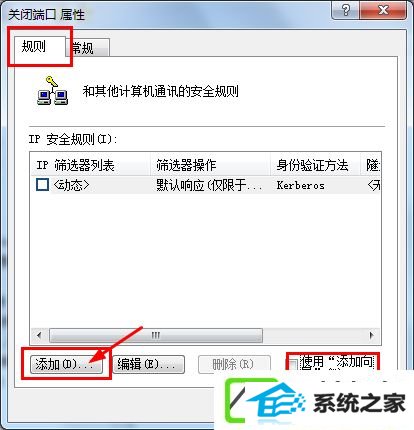
4、在弹出的“新规则 属性”对话框中,选择“ip筛选器列表”选项卡,单击左下角的“添加”

5、出现添加对话框,名称出填“封端口”(可随意填写),消除“使用 添加向导”前边的勾后,单击右边的“添加”按钮
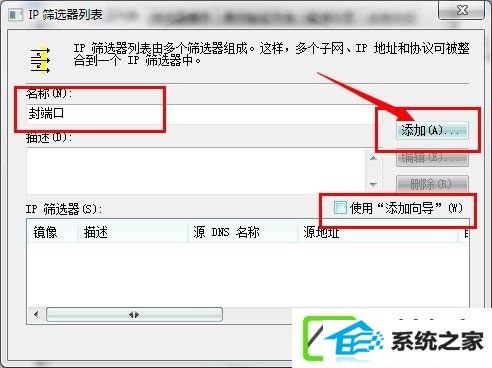
6、在出现的“ip筛选器 属性”对话框中,选择“地址”选项卡,“源地址”选择“任何”,“目标地址”选择“我的ip地址”; 选择“协议”选项卡,各项配置如图片中所示。配置好后点击“确定”。
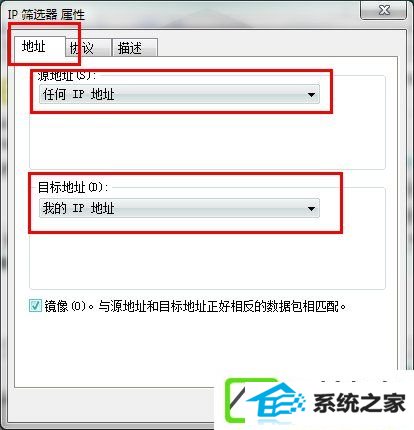
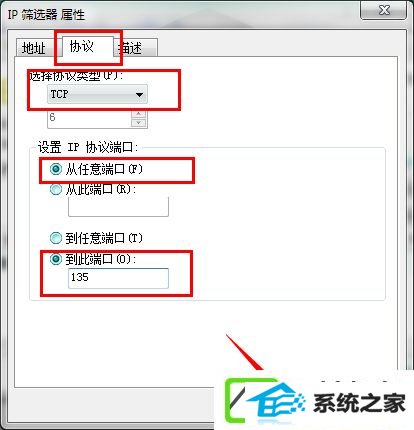
7、返回到“ip筛选器列表”,点击“确定”。返回到“新规则 属性”对话框
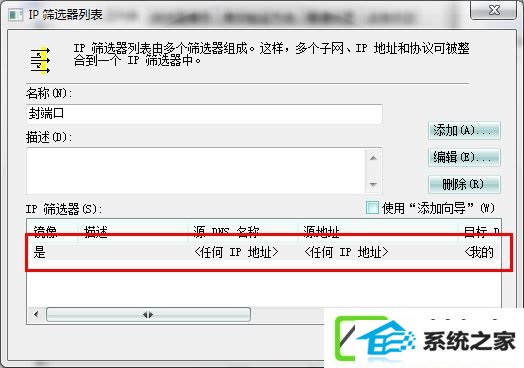
8、在ip筛选器列表中选择刚才添加的“封端口”,然后选择“筛选器操作”选项卡,,消除“使用 添加向导”前面的勾,单击“添加”按钮
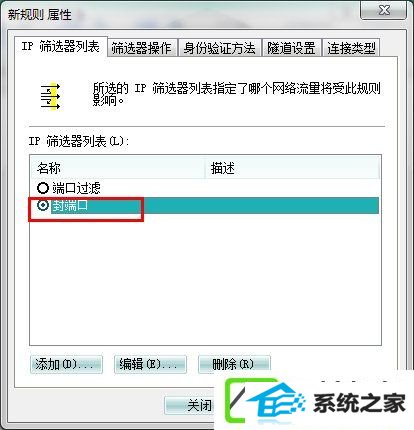
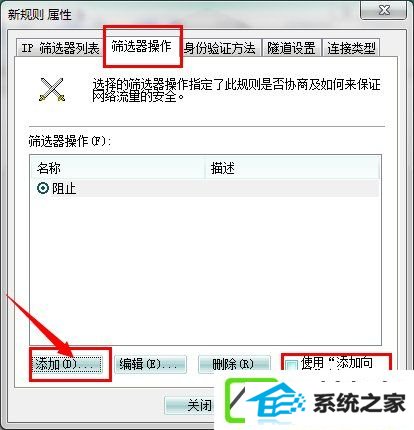
9、在“筛选器操作 属性”中,选择“安全办法”选项卡,选择“阻止”选项;在“常规”选项卡中,对该操作命名,点确定
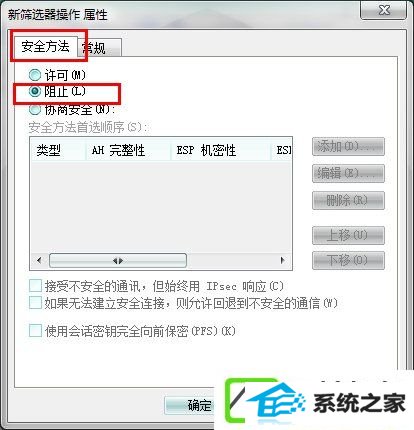
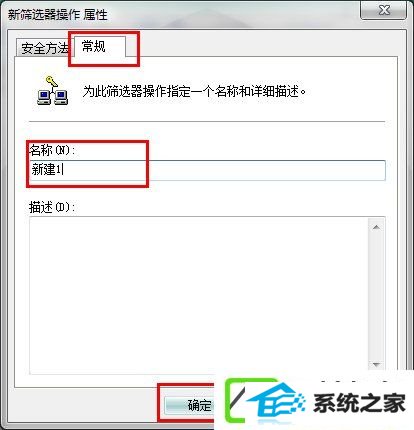
10、选中刚才新建的“新建1”,单击关上,返回到“关上端口 属性“对话框,确认“ip安全规则”中 封端口 规则被选中后,单击 确定
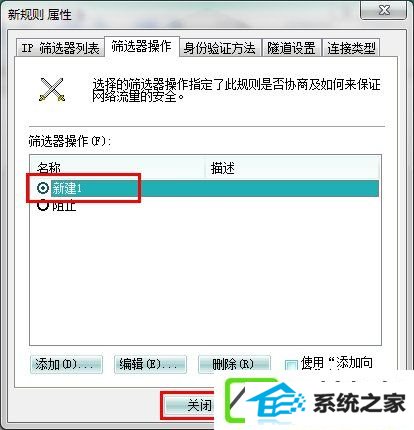
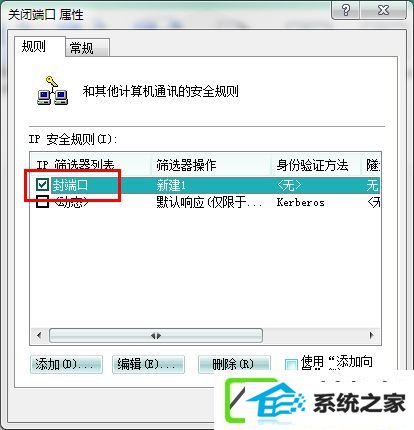
11、在组策略编辑器中,可以看到刚才新建的“关上端口”规则,选中它并单击鼠标右键,选择“分配”选项,使该规则开始应用!
到此,大功告成,同样的办法您可以添加对任何您想限制访问的端口的规则。
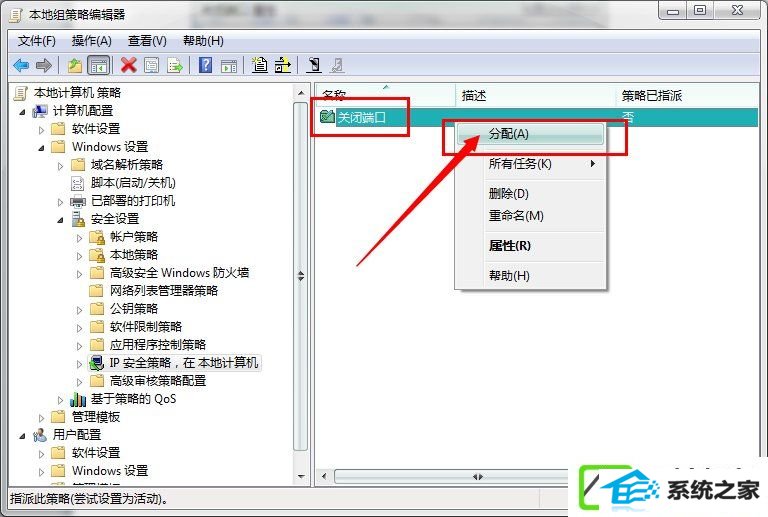
上述是主编为大家教程的w10系统关上危险端口的办法。其操作步骤很容易,可以用组策略的办法来处理此问题。
系统下载推荐
系统教程推荐